Започване на работа¶
To access the OpenPGP smart card of the Nitrokey, install the package libccid. On Debian/Ubuntu based Distributions type in terminal: .. code-block:: bash
За да стартирате контейнера без файла compose, трябва сами да осигурите външен etcd. <x id=“93“></x>Тук <x id=“99“></x><x id=“128“></x>__ можете да намерите препоръчителния образ на контейнер за etcd. Не забравяйте да предадете опциите за конфигуриране, както е описано в глава <x id=“252“></x>Конфигуриране <x id=“267“></x><x id=“314“></x>__.
Важно: След като включите Nitrokey, компютърът ще стартира помощника за настройка на клавиатурата. Не минавайте през този помощник, а го напуснете веднага.
Свържете своя Nitrokey към компютъра и потвърдете всички диалогови прозорци, така че драйверът на USB смарт картата да се инсталира почти автоматично.
Note
Възможно е Windows да не успее да инсталира допълнителен драйвер на устройството за смарт картата. Можете да пренебрегнете това предупреждение.
Изтеглете и стартирайте приложението Nitrokey.
Изтеглете и стартирайте приложението Nitrokey. Може би искате да го съхранявате в некриптирания дял на вашето хранилище Nitrokey
Изтеглете и стартирайте приложението Nitrokey. Може би искате да го съхранявате в некриптирания дял на вашето хранилище Nitrokey. Няма да се отвори прозорец, но в системната лента ще се появи икона (вижте скрийншота по-долу). Щракнете с десния бутон на мишката върху тази икона, за да използвате всички опции на приложението.
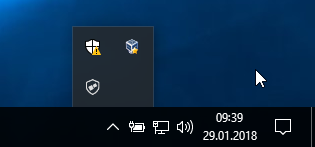
Отворете прозореца „За“ от менюто на приложението Nitrokey и проверете дали имате инсталиран най-новия фърмуер. Ако тя не е най-новата, моля актуализирайте.
Променете ПИН кода на администратора (по подразбиране:
12345678) и след това ПИН кода на потребителя (по подразбиране:123456), за да изберете своя собствен.
Вашият Nitrokey вече е готов за употреба.
Note
За някои версии на MacOS е необходимо да се инсталира потребителски ccid драйвер (за информация вижте тук), но като цяло MacOS трябва да разполага с драйвера на борда.
За много от описаните случаи на употреба е необходимо на устройството да бъдат инсталирани ключове OpenPGP или S/MIME (вж. по-долу).
Създаване на ключове с OpenPGP или S/MIME¶
Съществуват два широко използвани стандарта за криптиране на имейли. Докато OpenPGP/GnuPG е популярен сред частните лица, S/MIME/x.509 се използва предимно от предприятията. Ако се съмнявате кой да изберете, трябва да използвате OpenPGP.
To learn more about how to use OpenPGP for email encryption with the Nitrokey, please refer to chapter OpenPGP Email Encryption.
To learn more about how to use S/MIME for email encryption with the Nitrokey, please refer to chapter S/MIME Email Encryption.